¿Alguna vez has visitado un sitio web confuso y te hubiera gustado encontrar algún tipo de ayuda sin tener que buscar demasiado?
¿O quizás estas buscando una manera de ayudar a tu sitio web de WordPress para que se convierta en un poco más intuitivo?
CM Onboarding es un gran plugin que ayuda a los nuevos usuarios a sacar el máximo provecho de tu sitio web. Mediante la creación de un menú de ayuda dinámico, puedes ofrecer orientaciones a través de tu sitio web. Esto permite a los usuarios responder a sus propias preguntas al tiempo que aumenta su nivel de interacción con la web.
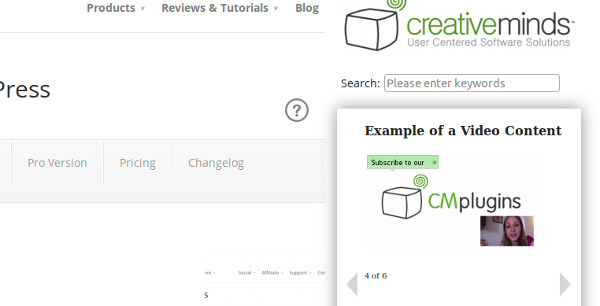
En este post voy a llevarte a través del proceso de configuración de CM OnBoarding en tu sitio. Vas a estar ofreciendo una mejor experiencia de usuario a todas tus visitas.
¿Cómo puede CM Onboarding mejorar tu página web?
CM Onboarding permite mostrar un icono de ayuda que abre un widget deslizante en un lado de la pantalla. De este modo, se puede llevar al usuario a través de ciertas partes de tu sitio web y ofrecer orientación y asistencia cuando sea necesario.
Aquí puedes ver un vídeo que presenta el conjunto de características y la funcionalidad de este plugin:
Piensa en este plugin como un servicio de asistencia virtual que puede ayudar al usuario a través de las más complicadas partes de tu sitio web.
En muchas ocasiones, cuando un usuario accede a tu sitio, van a tener preguntas generales sobre los próximos pasos a seguir. En lugar de perder el tiempo navegando sin rumbo por el sitio, o de tener que llenar un formulario de contacto, puedes proporcionarles la información necesaria para dar el siguiente paso.
CM Onboarding puede ayudar a mejorar la experiencia de usuario al interactuar con tu sitio web, e incluso puede mejorar las tasas de conversión, ya que estarás alimentando un entorno en línea más de apoyo. Esto no puede ser malo, ¿verdad?
Cómo configurar el plugin CM Onboarding
Hay dos versiones del plugin: gratuito y pro. Vamos a estar cubriendo las características y configuración de cada uno en este tutorial. Como era de esperar, la versión gratuita ha limitado características, mientras que la versión Pro cuesta 29 $, y tiene una gran cantidad de características que permiten una mayor personalización.
Puedes descargar la versión gratuita del plugin desde WordPress.org y la versión Pro desde el sitio web independiente del plugin.
Después de que hemos instalado y activado el plugin ahora lo verás en tu panel de control. En la parte izquierda de tu panel de administración tendrás un nuevo botón llamado CM On-Boarding, que te permitirá acceder a todos los parámetros del plugin.
Características de la versión gratuita
La versión gratuita del plugin permite conseguir un menú de ayuda en marcha y funcionando en tu página web, simplemente no va a tener el mismo nivel de personalización en profundidad que la versión pro.
Para configurar la versión gratuita tendrás primero que pulsar en el botón CM On-Boarding dentro del menú de admin en WordPress. Con ello se abre una página donde se puede crear diferentes menús de ayuda.
En la parte superior de la pantalla, pulsa el botón «Add New Item». Con esto se abre una página en la que puedes editar el widget lateral que mostrará tus opciones de ayuda.
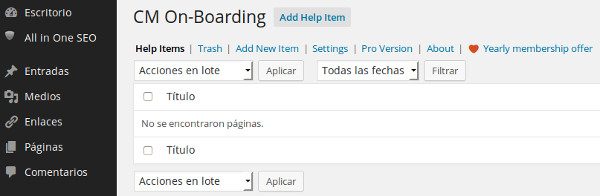
Aquí tendrás la opción de crear el título, el texto y los medios que el menú contendrá. El título que elijas va a terminar siendo un desplegable para pulsar sobre el, mientras que la sección de contenido será cualquier texto y multimedia añadido. Esto puede ser muy útil para una sección de preguntas frecuentes.
Puedes seguir añadiendo tantos elementos de ayuda como sea necesario; basta con pulsar el botón «+ Add Help Item», situado en la parte inferior del área de contenido para agregar un nuevo elemento de ayuda.
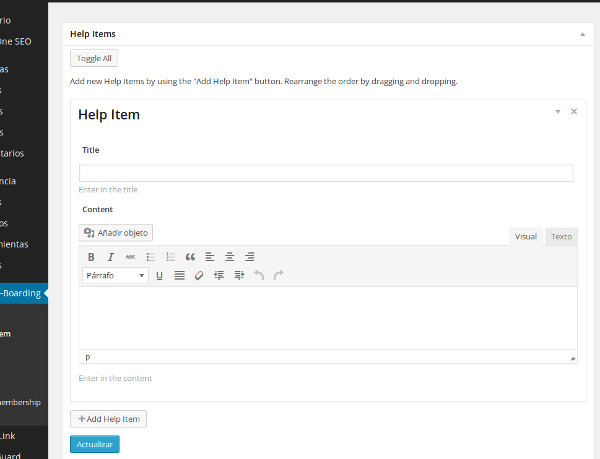
Por último, encontrarás una casilla de verificación en la parte inferior que te permite agregar el widget de ayuda para cada página de tu sitio web (o no). La versión básica del plugin sólo te permite activar o desactivar el sitio en todo el menú.
Características Versión Pro
La versión pro de este plugin te permite diseñar menús de ayuda personalizados para cada aspecto de tu sitio web. La creación de un menú de ayuda en la versión pro es muy similar a la versión básica anterior; sólo hay un mayor número de opciones de personalización.
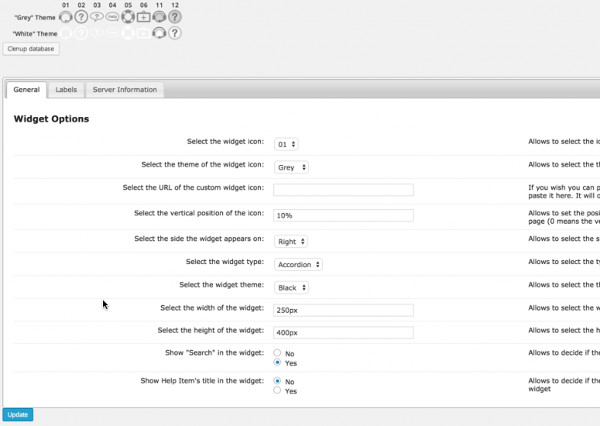
1. Configuración de un menú básico
Vas a empezar siguiendo un proceso similar al anterior. Ve hacia CM On-Boarding > «Add New Item» para abrir una nueva página y crear un nuevo menú de ayuda.
En esta pantalla podrás editar cada sección del menú de ayuda y plantillas de contenido de importación pre-diseñados. Otra característica interesante es la posibilidad de incluir un hipervínculo del título del contenido a cualquier lugar en el sitio o fuera del sitio.
2. Uso de plantillas
Las plantillas te permiten crear bloques de contenido que puedes utilizar varias veces, en lugar de tener que volver a escribir el contenido de nuevo. Esto puede ser útil si va a crear varios menús de ayuda para diferentes páginas de tu sitio y deseas utilizar algunos de los mismos contenidos para cada menú.
Para crear una nueva plantilla, haga clic en «Add New Template». Esto te llevará a una página donde se puede crear una plantilla de contenido básico para trabajar.
3. Encabezado y pie de página
Debajo del bloque de contenido habitual encontrarás las secciones etiquetadas Header y Footer. Estas secciones irán en la parte superior e inferior del menú de ayuda. Esto puede ayudar a mantener el menú en alineación con tu marca.
El etiquetado de cada uno de tus menús con un encabezado y pie de página también ayuda a las visitas a distinguir en qué página están.
4. Ajuste del Widget
El «widget type» va a cambiar la configuración de visualización del widget. La opción por defecto es «Accordion», pero puedes elegir entre Select, Slide y Slider.
Diferentes ajustes de pantalla funcionan mejor para ciertas formas de medios de comunicación. Asegúrate si tu menú de ayuda incluye una gran cantidad de imágenes o videos.
5. Elección de seleccionar Página/Post
Una de las grandes características de la versión Pro del plugin es la capacidad para tener los menús personalizados para diferentes páginas e incluso entradas del blog. Esto permite construir completamente áreas personalizadas de tu sitio sin el temor de que los usuarios no serán capaz de encontrar la ayuda que necesitan.
Se puede seleccionar si deseas un menú único que se muestra en todo el sitio, o elegir las páginas y los posts que deseas que el menú se conecte.
6. Configuración de pantalla
El ajuste de las opciones de widgets permiten cambiar la apariencia del menú de ayuda. Esto puede ser útil si estás tratando de tener la apariencia del menú con el diseño de tu sitio.
Puedes incluso cambiar la ubicación de tu menú de derecha a izquierda, ajustes de tamaño del menú de ayuda, cambiar la barra de búsqueda dentro y fuera, incluir tu propio logotipo, y mucho más. Esta sección merece la pena explorar si estás tratando de obtener el menú a nuestro gusto.
Conclusión
Si tienes un sitio más complejo que requiere de un mayor nivel del usuario para entender como funciona, o estás interesado en mejorar la experiencia del usuario a través de opciones de ayuda, CM Onboarding puede ser el plugin que necesitas.
Si sólo necesitas tener un solo menú básico para todo el sitio, la versión gratuita debería ser suficiente. Sin embargo, si estás interesado en mas características, ayuda interactiva y multimedia impulsada por menús personalizados, es posible que desees considerar la actualización.
Cualquier cosa como siempre a comentar aquí abajo.
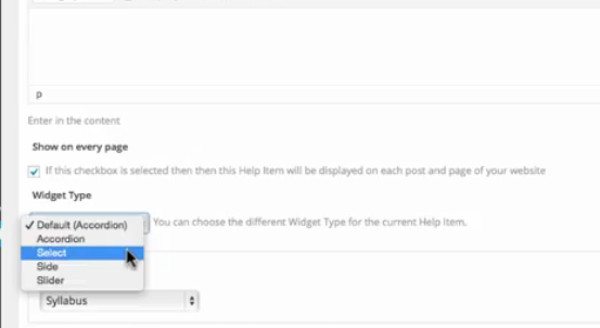
 Como Crear un Sitio Web para Embarazadas de Éxito con WordPress
Como Crear un Sitio Web para Embarazadas de Éxito con WordPress Plugin Diseñador de Camisetas y Sudaderas para WooCommerce
Plugin Diseñador de Camisetas y Sudaderas para WooCommerce Como Crear un Login Temporal en WordPress
Como Crear un Login Temporal en WordPress Plugin para Incluir un Impresionante Carrusel 3D para WordPress
Plugin para Incluir un Impresionante Carrusel 3D para WordPress 5 plugins WordPress de Paypal Gratuitos para Realizar Pagos
5 plugins WordPress de Paypal Gratuitos para Realizar Pagos
Deja una respuesta